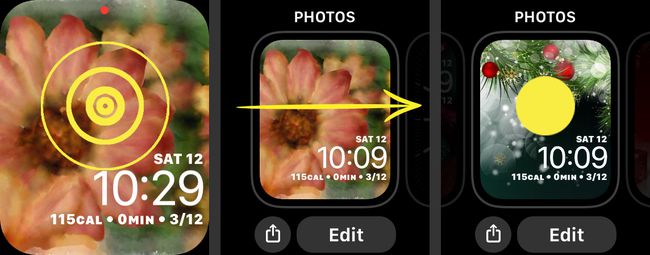Cómo cambiar el fondo de su Apple Watch
Este artículo incluye instrucciones sobre cómo cambiar el fondo de tu Apple usando tus propias fotos como fondo de tu Apple Watch.
Personalizar el fondo de tu Apple Watch
Si busca algo un poco diferente en la carátula de su Apple Watch, puede hacerlo rápidamente cambiar la esfera del reloj a una de las selecciones prediseñadas de Apple. Si está buscando algo un poco más personalizado, puede usar sus imágenes para crear un fondo de Apple Watch que refleje su estilo.
La forma más sencilla de utilizar sus fotos como fondo de su Apple Watch es configurar una visualización de sus imágenes favoritas. Para hacer eso, primero deberá marcar las imágenes favoritas en la aplicación Fotos para que aparezcan en su Apple Watch.
Abre Fotos en tu iPhone.
Toque una foto que desee agregar a Favoritos.
-
Toque el corazón en la página de fotos para marcarlo como favorito. Puedes repetir esto con tantas fotos como quieras.
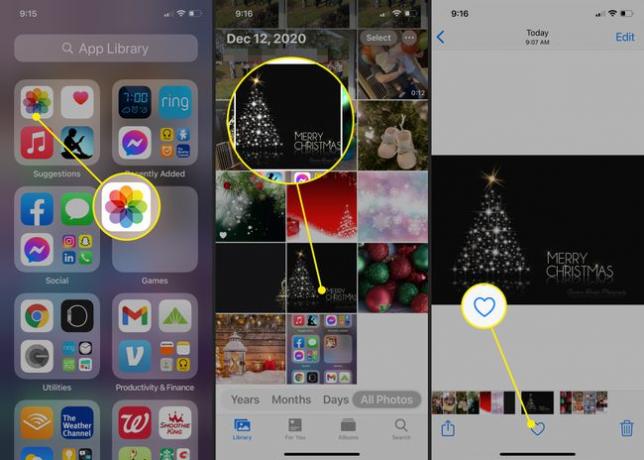
Cómo configurar las caras del Apple Watch
Una vez que haya seleccionado fotos para compartir con su Apple Watch, puede usar la aplicación Watch en el iPhone para configurar una esfera de reloj que muestre esas imágenes.
Abra la aplicación Watch en su iPhone.
Grifo Galería de caras en la parte inferior de la pantalla.
Desplácese hacia abajo y toque Fotos. Esta esfera del reloj mostrará las fotos seleccionadas en su reloj. Si agregaste más de una foto, se alternarán entre ellas cada vez que levantes la esfera del reloj.
-
En la pantalla Fotos, desplácese hacia abajo para Contenido y asegúrate Álbum se selecciona para asegurar que las fotos sean del Favoritos álbum.
También puede tocar Fotos y elija las fotos que desee en su reloj, o puede elegir Dinámica para mostrar fotos de su reciente Recuerdos.
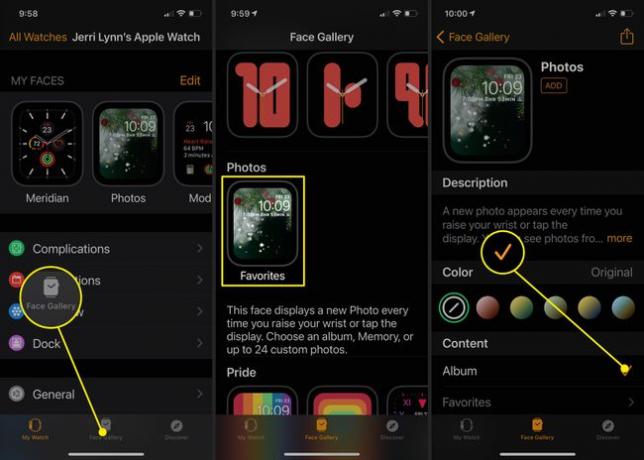
-
Desplácese un poco más hacia abajo en la página y seleccione si desea que aparezca la hora en el Cima o Fondo debajo Posición de tiempo.
Hay algunas cosas que no puedes cambiar. Por ejemplo, cuando usa una foto como fondo de reloj, no puede cambiar el color porque las imágenes colorearán automáticamente la esfera del reloj.
Luego, elija el Complicaciones te gustaria tener pantalla Por encima del tiempo y Debajo del tiempo.
-
Cuando haya terminado, toque Agregar, y la esfera del reloj se agregará y se sincronizará automáticamente con su Apple Watch.
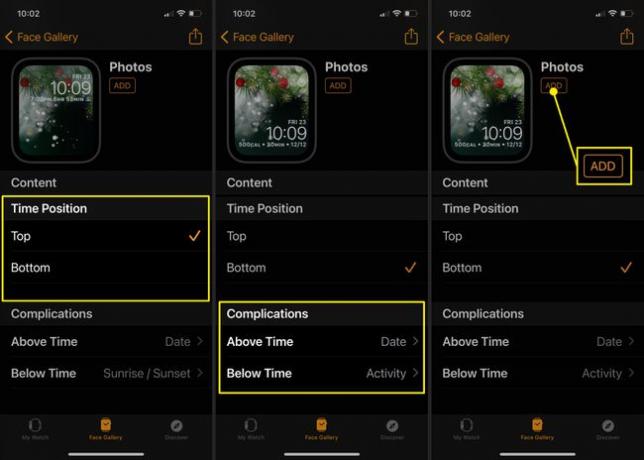
Cómo cambiar el fondo de tu Apple Watch
Una vez que sepa cómo crear nuevos fondos para su Apple Watch, puede crear tantas galerías de fotos o incluso fondos de fotos individuales como desee. Luego, todo lo que queda es cambiarlos cuando esté listo.
Solo se mostrará en su Apple Watch la última carátula de Apple Watch que creó. Sin embargo, puede cambiarlos en cualquier momento desde el Apple Watch o la aplicación Watch de su iPhone.
Levanta tu Apple Watch para mostrar la cara.
Presione con fuerza la cara para abrir el Galería de caras del reloj.
-
Desplácese por la galería para encontrar la cara que desea usar. Cuando lo haga, tóquelo para activarlo. Repita el proceso cada vez que desee cambiar la esfera de su reloj.
También puedes elegir Editar para editar algunas de las complicaciones en la esfera del reloj. Sin embargo, no todas las complicaciones estarán disponibles para editar, incluso si están en el Editar pantalla. Para aquellos que lo son, toque la complicación y luego elija la nueva opción.